De Sammenlign og flett dokumenter funksjonen tilgjengelig i Microsoft Office er nyttig for å sammenligne og kombinere separate versjoner av et dokument. Hvis du skriver en artikkel, for eksempel, og ønsker separate dokumenter for å ende opp i et hoveddokument, sammenslåing vil være nyttig. Disse trinnene vil lære deg hvordan du bruker denne funksjonen, forutsatt at du vil at endringene skal ende opp i master versjonen av dokumentet.
Trinn
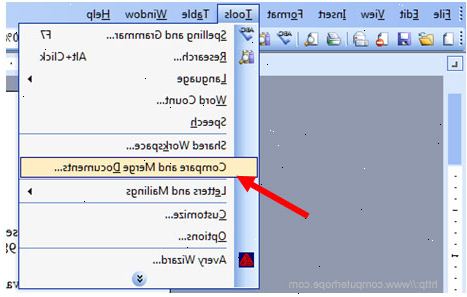
Microsoft Word vinduer 2010
- 1Klikk på "Insert"-kategorien i et nytt dokument.
- 2Klikk på "objektet" pil, slik at en liste over alternativer bla nedover.
- 3Klikk på "tekst fra fil" alternativet.
- 4Søke i alle dokumenter du ønsker å fusjonere. Hvis du vil velge flere filer, holder du nede "Ctrl"-tasten mens du trykker på hver ny fil.
- Hvis du har flere filer som vises i en ubrutt serie, velger hele serien ved å holde nede "Shift"-tasten, klikker du den første filen i serien, og deretter klikker den siste filen. Hele serien skal velges.
- 5Klikk på "Sett inn"-knappen. Alle de valgte filene vises nå i et enkelt dokument.
Microsoft Word mac 2003
- 1For å sette de sammenslåtte endres til master-versjonen, start med den alternative versjonen åpen og master-versjonen stengt.
- 2Fra Microsoft Word-menyen, velg Verktøy> sammenligne og flette dokumenter.
- 3Naviger til den nyeste hovedversjonen.
- 4Klikk fusjonere.
Andre versjoner av Microsoft Word
- 1For å sette de sammenslåtte endres til master-versjonen, starter med master-versjonen åpen og den alternative versjonen stengt.
- 2Fra Microsoft Word-menyen, velg Verktøy> sammenligne og flette dokumenter.
- 3Naviger til den alternative versjonen.
- 4Klikk "flette" / "open".
- 5Akseptere eller avvise konkrete endringer. Etter at du har slått sammen de to dokumentene, kan du velge å akseptere eller avvise bestemte forskjeller mellom de to. Klikk på haken for å akseptere eller "X" for å avvise.
Tips
- Hvis du har problemer med sammenslåing i din versjon av Microsoft Word, kan du prøve et Google-søk etter "flette dokumenter i Microsoft Word [version navn]". Microsoft har nyttig informasjon tilgjengelig på nettet om hver versjon.
- Du kan også starte med master-versjonen og naviger til den alternative versjonen, men i det tredje trinnet bør du velge den lille pilen ved siden av Merge knappen og velg Flett inn i gjeldende dokument.
